Jak udostępnić film z YouTube za pośrednictwem wiadomości tekstowej na iPhonie
Ostatnia aktualizacja: 15 grudnia 2016 r
YouTube ma niesamowitą bibliotekę oryginalnych filmów, a nawet najbardziej zagorzały fan YouTube nie zobaczy wszystkich dobrych filmów. Prowadzi to do środowiska, w którym ludzie cały czas udostępniają linki do świetnych filmów.
Jednym z miejsc, w których najczęściej oglądane są filmy z YouTube'a, są smartfony, więc możliwość wysłania linku do YouTube bezpośrednio do aplikacji SMS na smartfonie jest bardzo wygodna. Kroki w naszym przewodniku poniżej pokażą, jak udostępnić link do YouTube za pośrednictwem wiadomości za pośrednictwem aplikacji YouTube.
Kliknij tutaj, aby zobaczyć, jak udostępnić link z aplikacji YouTube
Kliknij tutaj, aby zobaczyć, jak udostępnić link ze strony w Safari
Udostępnianie linków YouTube z aplikacji YouTube za pośrednictwem wiadomości tekstowej na telefonie iPhone 6 Plus
Kroki opisane w tym artykule zostały wykonane na telefonie iPhone 6 Plus w systemie iOS 8.1.2.
W tych krokach zostanie użyta aplikacja YouTube dostępna w App Store. Używana wersja jest najbardziej aktualna w momencie pisania tego artykułu.
Krok 1: Otwórz aplikację YouTube .

Krok 2: Znajdź film, który chcesz udostępnić, a następnie dotknij go, aby rozpocząć oglądanie.
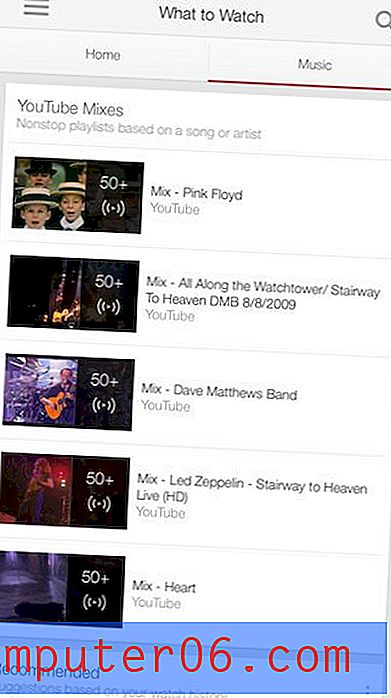
Krok 3: Stuknij wideo, aby wyświetlić elementy sterujące na ekranie, a następnie stuknij ikonę Udostępnij .
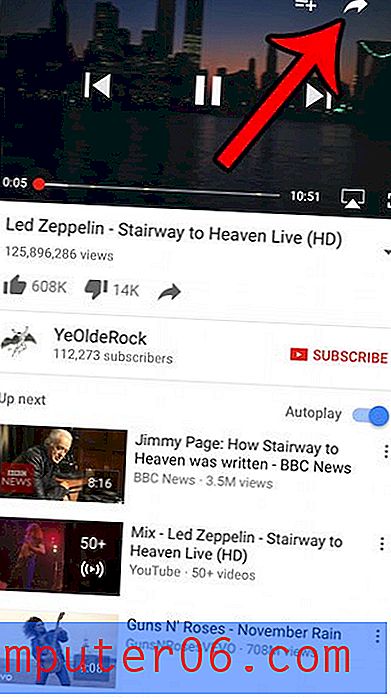
Krok 4: Wybierz opcję Wiadomość .
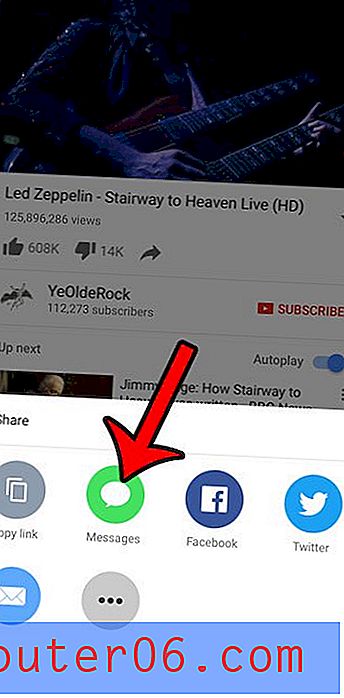
Wprowadź nazwę kontaktu numeru telefonu osoby, której chcesz udostępnić wideo, a następnie dotknij przycisku Wyślij .
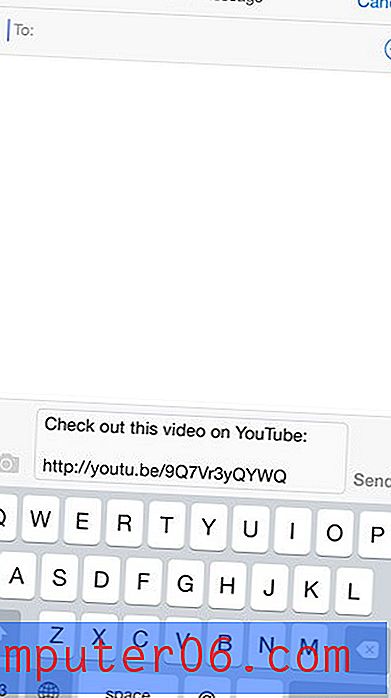
Jak udostępnić link do YouTube za pomocą wiadomości tekstowej ze strony Safari na iPhonie
Krok 1: Przejdź do filmu na YouTube, który chcesz udostępnić.
Krok 2: Stuknij ikonę strzałki pod filmem.
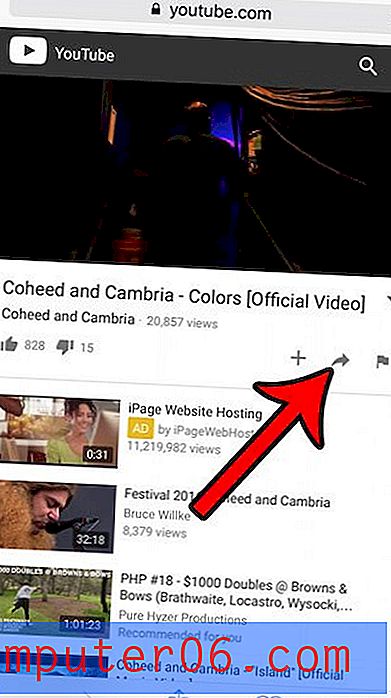
Krok 3: Stuknij i przytrzymaj łącze, a następnie wybierz opcję Udostępnij . Pamiętaj, że może to być trochę niezręczne, jeśli masz iPhone'a z 3D Touch. Musisz dotknąć i przytrzymać link lekkim dotknięciem. Jeśli naciśniesz zbyt mocno, wideo otworzy się w nowym oknie.
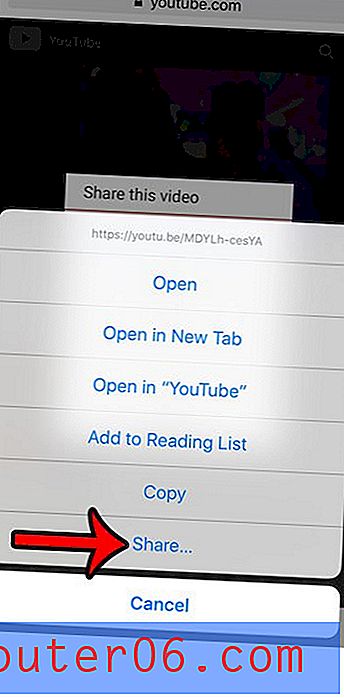
Krok 4: Wybierz opcję Wiadomość .
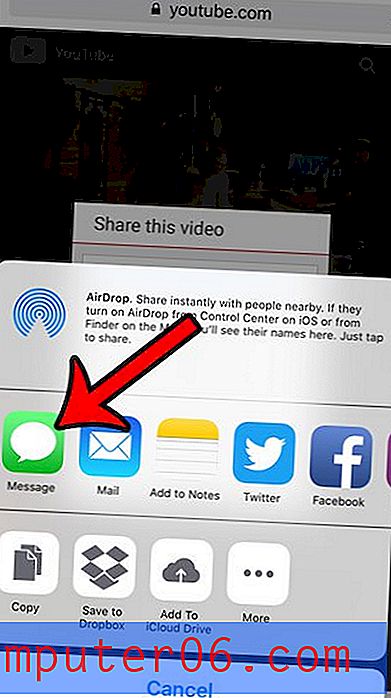
Krok 5: Wpisz nazwę żądanego odbiorcy w polu Do u góry ekranu, a następnie dotknij ikony strzałki po prawej stronie linku YouTube, aby wysłać film.
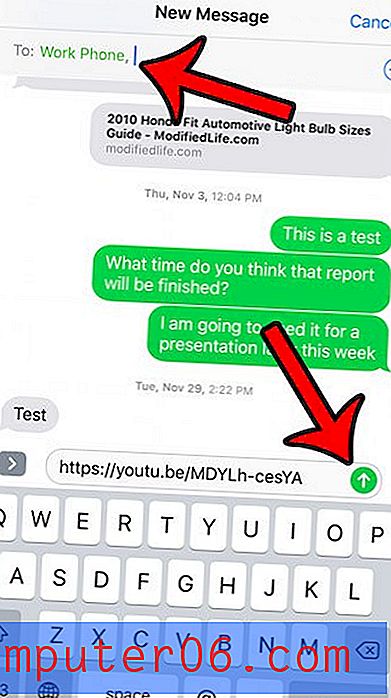
Czy na Twoim iPhonie znalazłeś stronę internetową, którą chcesz komuś udostępnić? Przeczytaj tutaj, aby dowiedzieć się, jak udostępniać łącza internetowe za pośrednictwem aplikacji Safari na swoim urządzeniu.



